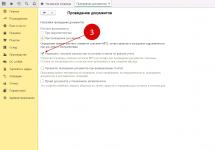Poročila 1C 8.3 so poseben metapodatkovni objekt, namenjen ustvarjanju uporabniku prijazne predstavitve podatkov iz tabel baze podatkov 1C.
Ugotovimo kako nastavite poročila, za kaj jih potrebujete, v čem se zunanja poročila razlikujejo od vgrajenih in v čem se poročila razlikujejo od obdelave.
Če želite ustvariti ali prilagoditi poročilo, morate poznati vgrajeni in . Karkoli že lahko rečemo, je osnova za ustvarjanje skoraj vsakega poročila začetna poizvedba, ki prejme podatke. Te podatke obdelujemo in prikazujemo v uporabniku prijazni obliki.
Poročila so glavna stvar v vsakem informacijskem sistemu, zato je 1C posvetil veliko pozornosti razvoju poročil in ustvaril veliko število oblikovalcev in mehanizmov za njihovo ustvarjanje.
Oglejmo si osnovne metode za ustvarjanje poročil
Kako narediti poročilo v 1C z uporabo postavitve
Ustvarjanje z uporabo postavitve je najbolj rutinski način. Pogosto pa se vanj zatečejo iz obupa, saj... pri tej metodi razvijalec v celoti zapiše vsako dejanje v kodo, kar pomeni, da lahko naredimo karkoli. Drugi mehanizmi se s tem ne morejo pohvaliti.
Toda v tem primeru bo treba vse elemente, menije in druge "loke" vnesti ročno, kar je zelo delovno intenzivno.
Pridobite 267 video lekcij o 1C brezplačno:
Izdelava poročila z uporabo oblikovalnika izhodnih obrazcev
Oblikovalnik izhodnih obrazcev je mehanizem, vgrajen v platformo, ki olajša razvoj poročil. Oblikovalec je na voljo samo za običajne oblike.

Projektant dobi zahtevo in vse potrebne parametre za prihodnje poročilo, ta pa generira module in obrazce za poročilo. Mehanizem temelji na objektu vgrajenega jezika 1C 8.2 - Graditelj poročil.
Ustvarjanje poročila z uporabo Generic Report
Univerzalno poročilo ima odlično funkcionalnost, priročen vmesnik za nastavitve, ki je uporabniku znan:

Poročila, ki temeljijo na sistemu za sestavo podatkov
To je najnaprednejši način ustvarjanja poročil v 1C, ki ga priporoča sam 1C. pojavil v platformi 1C v različici 8.1.
SKD vam omogoča ustvarjanje preprostih poročil brez programiranja, saj ima zelo prilagodljiv in funkcionalen konstruktor za izdelavo sheme sestave podatkov:

V vseh zadnjih konfiguracijah so vsa poročila napisana s sistemom za sestavljanje podatkov.
Kakšna je razlika med zunanjimi poročili in vgrajenimi?
Kot piše v dokumentaciji - nič. Zunanji mehanizem poročanja je bil ustvarjen za odpravljanje napak v poročilih med razvojem.
Edina razlika pri razvoju rešitve je, da do zunanjega poročila ne morete dostopati »po imenu«, za razliko od vgrajenega poročila.
Kako se poročilo razlikuje od obdelave?
Pravzaprav praktično nič. Glavna razlika je namen uporabe predmeta: poročila so potrebna za prikaz informacij, poročila pa so potrebna za spreminjanje informacij.
Glavne razlike v lastnostih: v poročilih lahko podate osnovno shemo sestave podatkov (DCS) in določite nastavitve za shranjevanje parametrov poročila.
Ustvarjanje poročil je ena glavnih funkcij vsakega računovodskega sistema. Katere vrste poročil obstajajo v 1C Računovodstvo 3.0, kako so poročila konfigurirana v 1C Računovodstvo 8.3 in katera orodja obstajajo za ustvarjanje novih poročil - bomo pogledali danes.
Vrste standardnih poročil
Računovodski program podjetja 1C je na začetku vnaprej nameščen s široko paleto poročil, ki vam omogočajo, da pridobite vse potrebne informacije. Njihov celoten seznam je predstavljen v razdelku »Poročila/standardna poročila«:
Poleg tega vsak razdelek programa predstavlja druge vrste standardnih poročil, na primer poročila o plačah v 1C 8.3 so shranjena v razdelku »Plače in osebje / poročila o plačah«.
V vsakem poročilu obstaja možnost “dodatnega prilagajanja” poročila, in sicer lahko dodate ali odstranite nekatera dodatna polja, dodate grupiranje, izbor ipd.
Oglejmo si možnost nastavitve na primeru dodajanja dodatnega polja v standardno poročilo »Bilanca stanja« (izberite račun 10). Če želite to narediti, na gumbu »Prikaži nastavitve« pojdite na »Dodatna polja«, dodajte novo polje in v izbirnem obrazcu pojdite na polje, ki ga potrebujemo, na primer, da odražamo številko postavke v poročilu, izberite Polje »Številka artikla«, ki se nahaja znotraj polja »Nomenklatura« (za razširitev polja morate klikniti »+«):

Po kliku »Generiraj« se prikaže dodatno polje, ki smo ga izbrali.
Kot primer razmislite o situaciji, ko poročilo zahteva vključitev celotnega seznama elementov, ki v imenu vsebujejo besedo »boot«. Kaj moram storiti? S klikom na »Prikaži nastavitve« pojdite na zavihek »Izbira«, dodajte novo polje in v oknu, ki se prikaže, ko odprete polje »+« »Nomenklatura«, izberite »Ime«.

Po generiranju poročila prejmemo nomenklaturo, ki vsebuje samo vrednost, ki smo jo navedli v imenu.
Izdelava poročil po dokumentih
V razdelku »Standardna poročila« je univerzalno poročilo, ki vam omogoča prikaz informacij iz takih konfiguracijskih objektov, kot so:
- dokument;
- Imenik;
- register akumulacije;
- Register informacij;
- Računski register.
Oglejmo si primere situacij, v katerih bo poročilo pomagalo uporabniku, da se ne zateče k razvoju zunanjih poročil, ampak uporabi standardni mehanizem nastavitev.
Na primer, ustvariti moramo poročilo, ki bo odražalo vse blago, prejeto od določene nasprotne stranke za določeno obdobje. Če želite to narediti, v glavi poročila na spustnem seznamu izberite vrsto predmeta - "Dokument", vrsto predmeta - "Potrdilo (akti, računi)" in navedite vrsto - "Blago".


*Polja Nasprotna stranka na začetku ni.
V polju "Vrsta primerjave" nastavite "Enako", v "Vrednost" izberite želeno nasprotno stranko iz imenika.

Na vrhu poročila označite želeno obdobje in ustvarite poročilo.

Nastavitve, ki smo jih naredili, lahko shranite: za to kliknite gumb »Več/Shrani«.
Oglejmo si situacijo, ko je za pravilno generiranje reguliranega poročanja potrebno preveriti vsa gibanja v registru »Ločeno računovodstvo DDV« po dokumentih.
Če želite to narediti, v glavi poročila s spustnega seznama izberite vrsto predmeta - »Register akumulacije«, v naslednjem polju izberite vrsto predmeta - »Ločeno obračunavanje DDV«, v zadnjem polju izberite vrsto - »Stanja in promet«.
Če želite, da poročilo prikaže informacije v kontekstu dokumentov, kliknite gumb »Prikaži nastavitve«, da odprete nastavitve poročila, nato pojdite na zavihek »Kazalniki«, dodajte novo polje in v oknu, ki se prikaže, izberite Polje »Vpisnik« (»vpisnik« je dokument, ki vsebuje gibanje, oblikovano po akumulacijskem registru). Novo dodano polje se privzeto odraža na dnu seznama polj: z uporabo "modrih puščic" premaknemo polje "Registrar" na vrh seznama.

V tem članku smo preučili, katere možnosti obstajajo za delo s poročanjem v 1C računovodstvo 8, kako uporabljati nastavitve poročila in katere informacije je mogoče pridobiti z univerzalnim poročilom.
Podrobneje smo preučili nastavitve poročil, izvedenih na podlagi sistema za nadzor dostopa. Zdaj pa si oglejmo bolj subtilne in podrobne nastavitve za možnosti poročil. Okno za “napredne” nastavitve možnosti poročila prikličemo z ukazom “Več” - “Drugo” - “Spremeni možnost poročila”.
Okno za spreminjanje različice poročila je razdeljeno na dva dela:
1. Struktura poročila.
2. Nastavitve poročila.

Odsek strukture možnosti poročila je podoben zavihku »Struktura« v standardnih nastavitvah poročila. Namen in konfiguracija skupin sta podrobno obravnavana v 1. delu članka.
Tabela strukture variant poročila poleg dejanskega stolpca z razvrščanjem v skupine vsebuje več dodatnih stolpcev:
Razdelek z nastavitvami možnosti poročila daje uporabniku veliko možnosti za konfiguracijo poročila, da bo ustrezalo njegovim potrebam. Skoraj popolnoma sovpada s standardnimi nastavitvami poročila, obravnavanimi v 1. delu. Oglejmo si vse zavihke razdelka in opazimo razlike.
Razdelek z nastavitvami je sestavljen iz naslednjih zavihkov:
1. Parametri. Vsebuje parametre ACS, ki so na voljo uporabniku.
Parameter SKD je vrednost, ki se uporablja za pridobivanje podatkov poročila. To je lahko pogojna vrednost za izbiro ali preverjanje podatkov, pa tudi pomožna vrednost.

Tabela parametrov je predstavljena v obliki "Parameter" - "Vrednost". Po potrebi lahko spremenite vrednosti parametrov. S klikom na gumb »Lastnosti elementa nastavitev po meri« se odprejo nastavitve po meri elementa.

V tem oknu lahko izberete, ali bo element vključen v uporabniške nastavitve (torej viden uporabniku pri nastavitvi poročila), nastavite prikaz in način urejanja elementa (hiter dostop v glavi poročila, navaden v nastavitve poročila in nedostopno).
Lastnosti elementov nastavitev po meri imajo tudi polja, ki jih je mogoče združevati, robove, izbire in elemente pogojnega videza.
2. Polja po meri. Vsebuje polja, ki jih generira uporabnik sam na podlagi podatkov, ki jih izbere poročilo.

Uporabnik lahko doda dve vrsti polj:
- Novo izbirno polje ...
- Novo izrazno polje ...
Izbirna polja vam omogočajo izračun vrednosti na podlagi danega pogoja. Okno za urejanje izbirnega polja vsebuje naslov polja in tabelo, v kateri je podana izbira, vrednost in prikaz polja. Izbira je pogoj, od katerega bo želena vrednost zamenjana.

Na primer, izračunajmo oceno števila prodaj. Predpostavili bomo, da če je prodanih manj kot 10 enot izdelka, smo prodali malo, če pa več kot 10 enot, smo prodali veliko. Da bi to naredili, bomo za izračunano polje nastavili 2 vrednosti: prva bo z izbiro »Število blaga, manjše ali enako »10«, druga z izbiro »Število blaga, večje od »10«. ””.
Izrazna polja vam omogočajo izračun vrednosti z uporabo poljubnih algoritmov. Uporabljajo lahko funkcije poizvedovalnega jezika in vgrajenega programskega jezika 1C. Okno za urejanje polj izrazov vsebuje dve polji za izraze podrobnega in sumarnega zapisa. Skupni zapisi so skupine, konfigurirane v območju »Struktura poročila«; uporabljati morajo agregatne funkcije (»Vsota«, »Najmanj«, »Največ«, »Količina«).

Na primer, izračunajmo povprečni odstotek popusta. Povprečni odstotek popusta se izračuna po formuli: [Znesek prodaje brez popusta] - [Znesek prodaje s popustom] / [Znesek prodaje brez popusta]. Pomembno si je zapomniti, da je znesek prodaje brez popusta lahko nič, zato za preverjanje uporabimo operator SELECT. Dobimo naslednje izraze:
· Za podrobne vnose:
Izbira
Ko je [Znesek prodaje brez popusta] = 0
Potem 0
V nasprotnem primeru [Znesek prodaje brez popusta] - [Znesek prodaje s popustom] / [Znesek prodaje brez popusta]
Konec
· Za zbirno evidenco:
Izbira
Ko je znesek ([količina prodaje brez popusta]) = 0
Potem 0
V nasprotnem primeru Sum([Znesek prodaje brez popusta]) - Sum([Znesek prodaje s popustom]) / Sum([Znesek prodaje brez popusta])
Konec
Kot smo že omenili, pri izrazu skupnih zapisov uporabljamo agregatno funkcijo »Vsota«.
3. Polja, ki jih je mogoče združevati. Vsebuje polja, po katerih bodo razvrščeni rezultati različice poročila. Združena polja so konfigurirana ločeno za vsako skupino, vendar lahko nastavite splošna združena polja za možnost poročila, če izberete koren »Poročilo« v strukturnem drevesu. Dodate lahko polje iz rezultata poročila, polje po meri ali izberete samodejno polje, nato pa bo sistem samodejno izbral polja. Ta zavihek omogoča tudi spreminjanje vrstnega reda združenih polj.

4. Polja. Vsebuje polja, ki bodo izpisana kot rezultat različice poročila. Polja so konfigurirana ločeno za vsako skupino, vendar lahko nastavite skupna polja za možnost poročila, če izberete korensko »Poročilo« v strukturnem drevesu. Dodate lahko polje iz rezultata poročila, polje po meri ali izberete samodejno polje, nato pa bo sistem samodejno izbral polja. Ta zavihek omogoča tudi spreminjanje vrstnega reda polj.
Polja lahko združite v skupine, da logično označite kateri koli del poročila ali da določite posebno razporeditev stolpcev. Ko dodate skupino, postane stolpec »Lokacija« aktiven in omogoča izbiro ene od možnosti lokacije:
- Samodejno - sistem samodejno postavi polja;
- Horizontalno - polja so postavljena vodoravno;
- Navpično - polja so razporejena navpično;
- V ločenem stolpcu - polja se nahajajo v različnih stolpcih;
- Skupaj - polja se nahajajo v enem stolpcu.
5. Izbira. Vsebuje izbire, uporabljene v različici poročila. Nastavitev izbir je bila podrobno obravnavana v 1. delu tega članka. Filtri so konfigurirani ločeno za vsako skupino, vendar lahko nastavite splošne filtre za možnost poročila, če izberete korensko »Poročilo« v strukturnem drevesu.

6. Razvrščanje. Vsebuje polja za razvrščanje, uporabljena v različici poročila. Nastavitev polj za razvrščanje je bila podrobno obravnavana v 1. delu tega članka. Razvrščanje je konfigurirano ločeno za vsako skupino, vendar lahko nastavite splošna polja za razvrščanje za možnost poročila, če izberete korensko »Poročilo« v strukturnem drevesu.

7. Pogojna registracija. Vsebuje pogojne elemente oblikovanja, uporabljene v različici poročila. Nastavitev pogojnega videza je bila podrobno obravnavana v 1. delu tega članka. Pogojni videz je konfiguriran ločeno za vsako skupino, vendar lahko nastavite splošne elemente pogojnega videza za možnost poročila, če izberete korensko »Poročilo« v strukturnem drevesu.

8. Dodatne nastavitve. Vsebuje dodatne nastavitve oblikovanja poročila. Omogoča izbiro splošnega videza poročila, lokacije polj, skupin, podrobnosti, virov, vsot, nastavitev nastavitev grafikona, nadzor prikaza naslova, parametrov in izbire, določitev položaja virov ter popravljanje glave in skupin stolpce različice poročila.
Na koncu bi rad omenil, da nastavitev poročila ni mogoče shraniti samo kot možnost poročila, temveč tudi naložiti v datoteko (meni »Več« - »Shrani nastavitve«). Za prenos morate izbrati »Naloži nastavitve« in izbrati shranjeno datoteko. Tako lahko prenašamo nastavitve variant poročil med različnimi bazami podatkov, ki imajo enako konfiguracijo.
Na podlagi tega lahko povzamemo, da lahko uporabnik poročilo ne le samostojno prilagodi svojim potrebam, temveč tudi shrani svoje nastavitve in jih po potrebi uporabi v prihodnje.
Oglejmo si postopek ustvarjanja poročila v 1C 8.3 z uporabo sistema za sestavo podatkov. Za primer vzemimo naslednjo nalogo: poročilo mora vnesti podatke iz tabelarnega dela blaga dokumentov Prodaja blaga in storitev za določeno obdobje in za izbrano organizacijo. Podatke naj združi tudi po poljih Konto, Povezava z dokumentom in Postavka.
Primer nastalega poročila lahko prenesete s.
Z uporabo menija File->New dodajte novo zunanje poročilo, mu dajte ime in ga shranite na disk. Ustvarimo diagram postavitve z gumbom Odpri diagram postavitve podatkov.
Pisanje zahteve 1C za SKD
Ko ustvarimo diagram postavitve, moramo napisati poizvedbo, ki bo zbirala podatke za poročilo. Če želite to narediti, na zavihku Nabori podatkov ustvarite nabor podatkov poizvedbe.

Zdaj lahko začnete pisati poizvedbo, zanjo je v naboru podatkov posebno polje. Pišete lahko ročno ali s pomočjo konstruktorja (kar je veliko bolj priročno). V našem poročilu je poizvedba najpreprostejša:
|IZBERI | Prodaja blaga in storitev Blago Link, | Prodaja blaga in storitev Blago Povezava Organizacija | Prodaja blaga in storitev Blago Povezava Nasprotna stranka | Prodaja blaga in storitev Blago.Nomenklatura, | Prodaja blaga in storitev Blago Znesek | Prodaja blaga in storitev Blago Stopnja DDV | Promet blaga in storitev Blago Znesek DDV, | Prodaja blaga in storitev Blago. Cena | OD | Dokument Prodaja blaga in storitev Blago | KAKO PRODAJATI IZDELKE IN STORITVE IZDELKI | KJE | Prodaja blaga in storitev Blago Povezava Datum | MED &Začetkom obdobja IN &Koncem obdobja | In Prodaja blaga in storitev Blago Povezava Organizacija | = &Organizacija
Nastavitev polj nabora podatkov
Po pisanju zahteve bo ACS samodejno izpolnil tabelo s terenskimi nastavitvami.

Na kratko vam bom povedal nekaj nastavitev:

Nastavitev virov
V sistemu za sestavo podatkov polja virov pomenijo polja, katerih vrednosti so izračunane na podlagi podrobnih zapisov, vključenih v združevanje. V bistvu so viri skupinski ali splošni rezultati poročila. V našem primeru bosta sredstva polji Znesek in Znesek DDV. Vsote za vire je mogoče izračunati s funkcijami izraznega jezika SKD, med katerimi so najenostavnejše Sum(), Average(), Maximum(), Minimum() in Quantity(). Če želite nastaviti vire poročila, morate iti na zavihek Viri in povleči potrebna polja poročila v tabelo virov. Po tem morate nastaviti izraz (v našem primeru Sum()), lahko tudi izberete skupine, za katere želite videti vsote za ta vir, to lahko storite v stolpcu Izračunaj po….

Upoštevajte, da ne morete ustvariti skupin na podlagi polj, izbranih v virih.
Vsi parametri, navedeni v zahtevi, bodo prikazani na zavihku Parametri sheme postavitve. V našem primeru so to Začetek obdobja, Konec obdobja in Organizacija. Oglejmo si nekaj njihovih nastavitev:
- Stolpci Ime, Naslov in Vrsta se izpolnijo samodejno in njihovih vrednosti ne smete spreminjati po nepotrebnem;
- Na voljo je seznam vrednosti. Če želite posredovati seznam kot parameter, morate nastaviti to zastavico, sicer bo tja šel le prvi element seznama.
- Pomen. Tukaj lahko določite privzeto vrednost za parameter. V našem primeru bomo za parameter Organizacije izbrali vrednost Elementi (prazna povezava do imenika Organizacije).
- Vključi v razpoložljiva polja. Če počistite to zastavico, parameter ne bo viden v nastavitvah: v izbranih poljih, izbor.
- Omejitev razpoložljivosti. Zastavica je odgovorna za možnost nastavitve vrednosti parametra v nastavitvah ACS.

Nastavitev strukture poročila
Pojdimo na zavihek Nastavitve, kjer lahko določimo skupine poročil, polja, prikazana v poročilu, izbire, razvrščanja itd. Pogoji naloge pravijo, da naj poročilo združuje podatke po poljih: Račun, Povezava in Postavka, ki jih bomo eno za drugim označili v območju združevanja.

Na zavihku Izbrana polja povlecite naše vire (Znesek, Znesek DDV) iz razpoložljivih polj v polja poročila.

Za lažjo uporabo poročila dodamo izbire po izvajalcu in artiklu. Počistili bomo zastavice za uporabo izbire; uporabnik jih bo nastavil po potrebi.

S tem je nastavitev poročila končana; zdaj ga lahko zaženete v načinu podjetja.
Ustvarjanje poročila
Za poročilo o sistemu za nadzor dostopa v 1C ni treba ustvariti obrazca, sistem postavitve ga bo ustvaril sam. Odprite poročilo v načinu 1C Enterprise 8.

Pred ustvarjanjem kliknite gumb Nastavitve in vnesite vrednosti parametrov. Nastavite lahko tudi izbiro, po potrebi spremenite skupine, razvrščanje itd.


Oglejte si tudi video o ustvarjanju poročil o sistemu za nadzor dostopa:
12.08.2014
Vsaka oseba, ki vodi evidenco v produktu 1C, mora po določenem času opraviti analizo poslovnih aktivnosti. Ta program vključuje analitiko in statistiko, implementirano prek poročil. Vsa poročila so razdeljena na bloke glede na logično povezanost s podatki, ki jih je treba pridobiti. Nabori poročil se lahko spreminjajo glede na konfiguracijo, vendar princip dela z orodjem za poročanje v izdelku 1C ostaja enak.
V vseh konfiguracijah 1C poroča Enterprise 8.2 so razdeljeni v kategorije in so temu primerno vključeni v:
Analitika zalog (po stanjih, zalogah, gibanju)
Analitika prodaje (bruto dobiček, prodaja)
Računovodstvo in finance (za DDV obveznosti, denarne tokove, proračun)
Proizvodnja in obratovanje (prenos, predelava)
Preden začnete uporabljati poročevalsko dokumentacijo, morate zbrati dokumentarno zgodovino v bazi podatkov. V nasprotnem primeru program ne bo imel izvornih podatkov za analizo. Glede na količino zgodovine in informacij v programu za obdobje se določi točnost in vrednost podatkov analize. Več kot je podatkov v zgodovini, natančnejša bo napoved.
Vendar pa informacijska baza in zgodovina nista popoln nabor orodij za nadaljnje pridobivanje informacij. Za ustvarjanje poročil v 1C 8.2 bo uporabnik potreboval določene veščine in sposobnosti, ki mu bodo omogočile, da izvleče potrebne podatke in jih predstavi v obliki, primerni za ogled. Enostavnost zaznavanja informacij določa enostavnost in udobje njihove analize. Zato mora uporabnik vedeti, čemu so namenjena osnovna orodja za nastavitev poročanja v programu in kako jih uporabljati.
Tipično poročilo 1C vključuje polje, ki zagotavlja rezultat generiranja poročila, in polje z nastavitvami. Nastavitve delimo na hitre in podrobne. Enostavna poročila lahko ustvarite s hitrimi nastavitvami, zapletena večnivojska poročila s filtri pa zahtevajo napredne nastavitve.
Pri nastavljanju skoraj vseh vrst poročil v programu bo uporabnik morda moral uporabiti:
- glavni zavihek. Vključuje datum, merske enote, mere, lastnosti in parametre kategorij, skupne vsote in dodatna polja;
- skupine. S tem orodjem si lahko uporabnik takoj ogleda informacije v razširjeni in strnjeni različici, pretvori informacije v obliko, primerno za ogled;
- izbire. Omogoča izbiro podatkov v skupini s predlaganega seznama. Pri izbiri morate biti zelo previdni, saj ena izbira včasih izključuje drugo. Izbiro, ki je ne potrebujete, lahko onemogočite tako, da počistite polje za uporabo;
- dodatna polja. Za prikaz podrobnejših opisnih podatkov o analiziranem predmetu so potrebna dodatna polja;
- razvrščanje. Podatke v poročilu lahko razvrstite po posameznem stolpcu, prikazanem v poročilu. Najpogostejši načini razvrščanja vključujejo razvrščanje po abecednem vrstnem redu, imenu, naraščajoče in padajoče;
- shranjevanje nastavitev. Razvijalci 1C so poskrbeli za uporabnike, ki so prisiljeni redno delati s poročanjem. Če želite prihraniti čas pri nastavljanju poročila, lahko parametre nastavite enkrat, jih shranite in po potrebi prikličete.
Poleg vgrajenih standardnih možnosti poročila vam 1C omogoča uporabo zunanjih poročil, ki niso shranjena v osnovni konfiguraciji programske opreme. Ta poročila lahko napišejo strokovnjaki podjetja 1C po posebnih naročilih podjetij, za katera vgrajeni arzenal poročil ni dovolj za uspešno delo in analitiko upravljanja. Glavna prednost zunanjih poročil je, da jih je mogoče spreminjati brez neposrednega posega v program, z drugimi besedami, spremembe konfiguracije in posodobitve niso potrebne. Ta prilagodljivost omogoča podjetjem, da se hitro odzovejo na potrebe po spremembah informacijske analitike, kot tudi uporabo novih poročil brez večjih sprememb v strukturi programa.